Un disco rigido esterno Western Digital può essere utilizzato sia su Windows che su macOS. Ciò è utile se un'unità viene utilizzata in entrambi Sistema Operativo (OS) per spostare i file tra i due ambienti. La maggior parte delle unità WD viene formattata nel formato NTFS (Windows) o HFS+ (macOS).
Affinché un disco rigido possa essere letto e scritto su un computer Windows e macOS, deve essere formattato nel formato file ExFAT o FAT32. FAT32 ha diverse limitazioni, incluso un limite di 4 GB per file. Questa è una limitazione del file system che interessa sia macOS che Windows, e l'unica soluzione è formattare l'unità su exFAT. Per ulteriori informazioni su quali sono queste limitazioni, vedere ID risposta 15013: Limitazioni delle dimensioni di file e partizioni usando il file system FAT32 (Windows e Mac).
Il modo più semplice per formattare l'unità su FAT32 o ExFAT è utilizzare l'Utilità disco integrata di macOS per FAT32 o gli strumenti integrati di macOS e Windows, Utility disco o Gestione disco rispettivamente per exFAT.
 |
Critico: Le istruzioni nell'articolo di seguito sono progettate per aiutare a ripartizionare e formattare un disco rigido. Questo processo è Distruttivo dei dati e non può essere annullato. Una volta iniziato il processo, TUTTI I DATI SUL DRIVE ANDRANNO PERDUTI! |
 |
Critico: Western Digital raccomanda che durante la formattazione di un'unità sia l'unica unità presente sul sistema per limitare i casi di perdita accidentale di dati. |
 |
Critico: Non tentare mai di collegare un'unità esterna a più computer contemporaneamente. Ciò potrebbe danneggiare rapidamente la partizione dell'unità e corrompere i dati sull'unità. |
Importante: Per le unità SanDisk Professional, Fai clic qui per le istruzioni
|
exFAT |
||||
|
|
|
|||
|---|---|---|---|---|
| 10.11 (El Capitan) e successivi | Clicca qui per le istruzioni (le istruzioni appariranno sotto questa tabella) |
|||
| 10.10 (Yosemite) e precedenti | Clicca qui per le istruzioni (le istruzioni appariranno sotto questa tabella) |
|||
| Windows 10 | Clicca qui per le istruzioni (le istruzioni appariranno sotto questa tabella) |
|||
| Windows 8 e precedenti | Clicca qui per le istruzioni (le istruzioni appariranno sotto questa tabella) |
|||
| Unix/Linux (tutte le Distribuzioni) | Clicca qui per le istruzioni (le istruzioni appariranno sotto questa tabella) |
|||
|
FAT32 |
||||
|
|
|
|||
|---|---|---|---|---|
| 10.11 (El Capitan) e successivi - Metodo Raccomandato | Clicca qui per le istruzioni (le istruzioni appariranno sotto questa tabella) |
|||
| 10.10 (Yosemite) e precedenti - Metodo Raccomandato | Clicca qui per le istruzioni (le istruzioni appariranno sotto questa tabella) |
|||
| Windows 10 e precedenti | Clicca qui per le istruzioni (le istruzioni appariranno sotto questa tabella) |
|||
| Unix/Linux (Tutte le Distribuzioni) | Clicca qui per le istruzioni (le istruzioni appariranno sotto questa tabella) |
|||
Si prega di selezionare il Sistema Operativo (OS) in cui l'unità deve essere formattata dall'elenco sopra per visualizzare le istruzioni.
exFAT in macOS 10.11 (El Capitan) e versioni successive
Esistono due semplici modi per formattare un'unità per utilizzare ExFAT utilizzando l'Utilità disco integrata di macOS; utilizzando Cancella (passaggio 4) o Partizione (passaggio 7). Per istruzioni su come eseguire questa operazione, vedere le istruzioni di seguito:
- Collega l'unità WD al computer Mac.
- Fai doppio clic con il pulsante sinistro del mouse sul Mac HD, il disco rigido interno del Mac visibile nell'angolo in alto a destra dello schermo del desktop. Scegli Applicazioni dal pannello di sinistra. Dalla cartella Applicazioni, apri Utilità e infine fai doppio clic su Utilità disco .
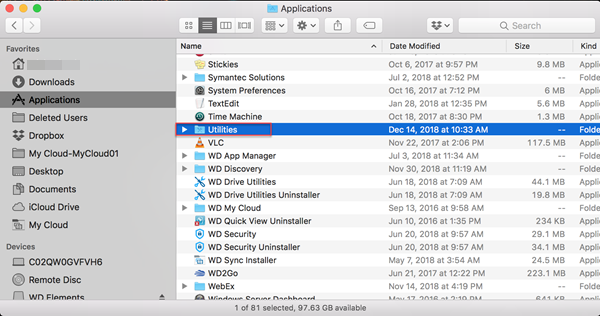
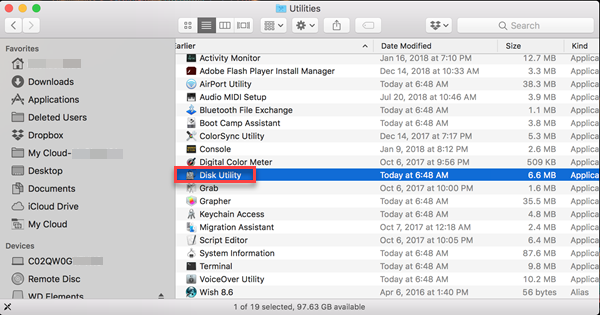
- Utility Disco sarà ora aperto. Dal riquadro di sinistra, scegli l'unità da riformattare. In genere ci sono due elenchi per ogni unità, a meno che non esista più di una partizione su una determinata unità. Scegli l'elenco delle unità più a sinistra (non rientrato) per l'unità da formattare. Di solito si trova direttamente sopra il nome dell'unità. Nell'esempio seguente, quello da selezionare sarebbe WD Elements SE.
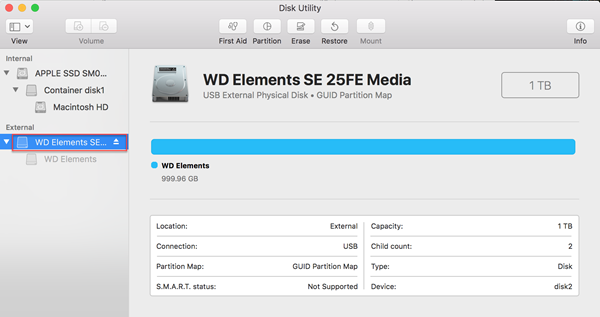
- Dopo aver selezionato l'unità appropriata, nella parte superiore della finestra Utility Disco saranno disponibili ulteriori pulsanti di opzione. Fai clic su Cancella.
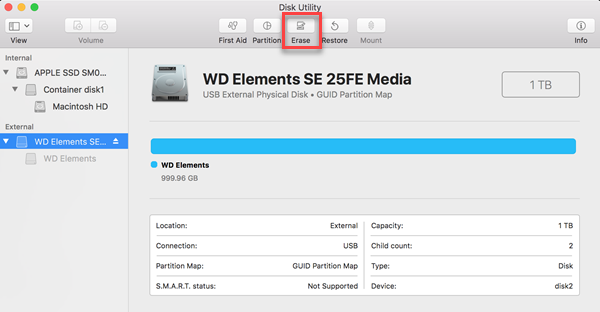
- Verrà ora visualizzata la finestra di dialogo Cancella. Assegna il nome che verrà dato all'unità.
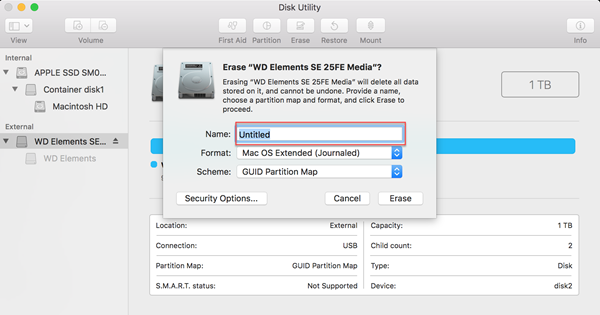
- Seleziona il Formato (file system) dal menu a discesa. Per questo articolo, abbiamo scelto exFAT, vedi immagine sotto.
- Seleziona lo Schema (Schema della tabella delle partizioni) dal menu a discesa. Vedi immagine sotto.
- Fare clic su Cancella per iniziare il processo di formattazione.
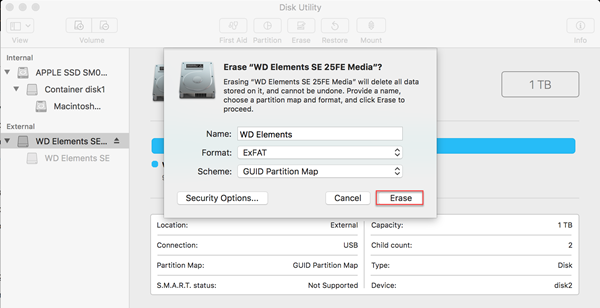
- Fare clicFare clic su Cancella per iniziare il processo di formattazione. su Cancella per iniziare il processo di formattazione.
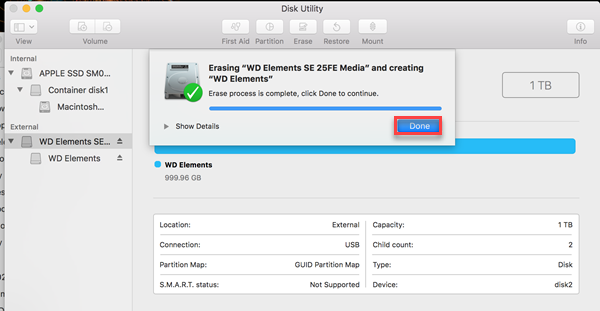
- Fai clic su Partizione nel menu in alto della finestra Utility Disco.
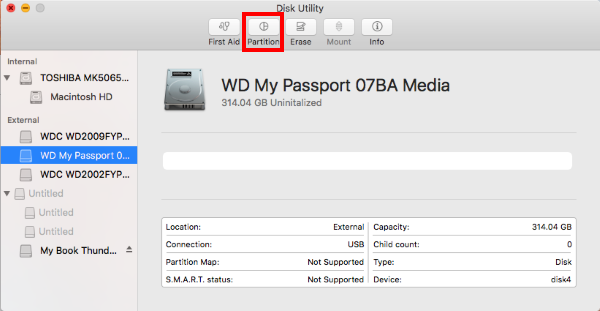
- Verrà ora visualizzata la finestra Partizione. Fare clic su accanto a Formato per visualizzare un menu a discesa e selezionare exFAT. Questo è il formato in cui verrà formattata l'unità.
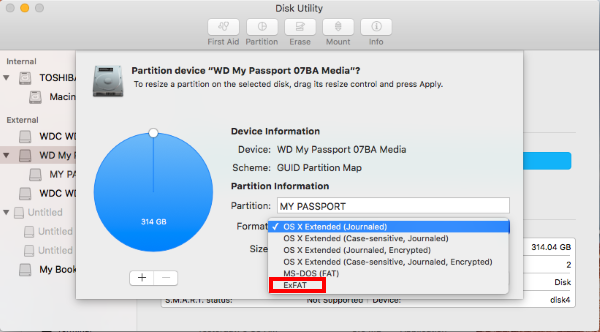
- Confermare che il nome dell'unità sia corretto nell'area Partizione e aggiornarlo se necessario. Quando sei pronto, fai clic su Applica.
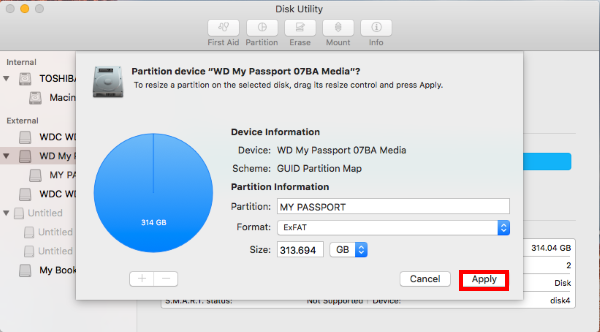
- Utility Disco avvierà il processo di formattazione e ripartizionamento. Questo potrebbe richiedere vari minuti.
 Nota:
Nota:Se viene ricevuto un messaggio di errore che indica che l'unità non può essere smontata, significa che c'è un programma o un servizio che sta leggendo o scrivendo dati sull'unità. Determina quale programma sta accedendo all'unità e spegnilo prima di provare a formattare nuovamente l'unità. Se il messaggio di errore persiste, il riavvio del computer potrebbe risolvere il problema. Se è necessaria ulteriore assistenza, per favore Contattateci.
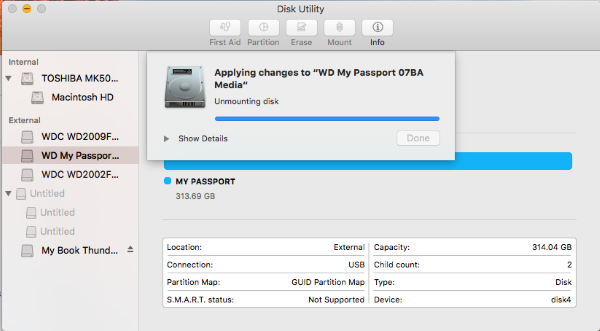
- Al termine, l'unità verrà formattata e ripartizionata correttamente. Fare clic su Fine.
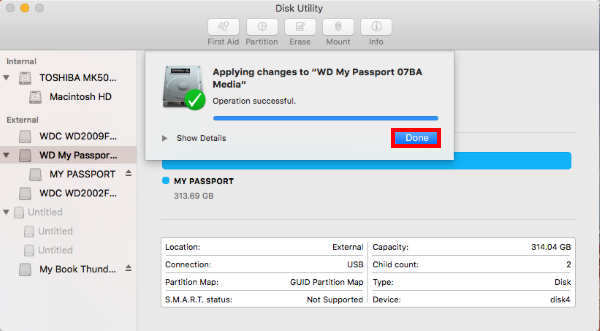
Cancella
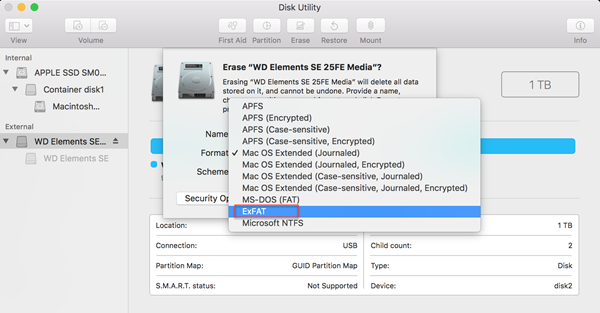
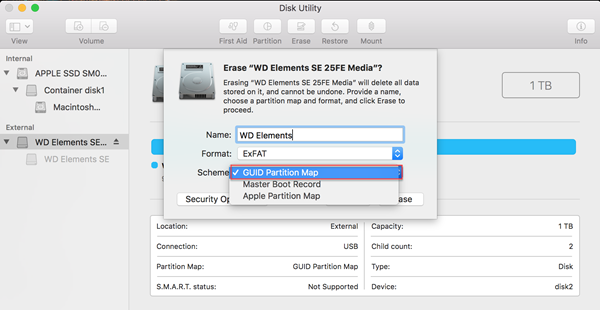
|
Nota: | Solo i sistemi macOS legacy, che utilizzano CPU non Intel, utilizzeranno la Mappa partizione Apple. È meglio utilizzare Master Boot Record solo per il formato MS DOS. Tutti i computer macOS basati su Intel e le unità più grandi di 2 Terabyte dovrebbero utilizzare la Mappa partizione GUID. |
Partizione
exFAT in macOS 10.10 (Yosemite) e precedenti
Uno dei modi più semplici per formattare un'unità per utilizzare ExFAT è utilizzare l'Utilità disco integrata di macOS. Per istruzioni su come eseguire questa operazione, vedere le istruzioni di seguito:
- Inizia collegando l'unità WD al computer Mac.
- Quando l'unità viene visualizzata sul desktop, fai clic su Vai nella barra degli strumenti in alto. Dal menu a discesa, fai clic su Utilità.
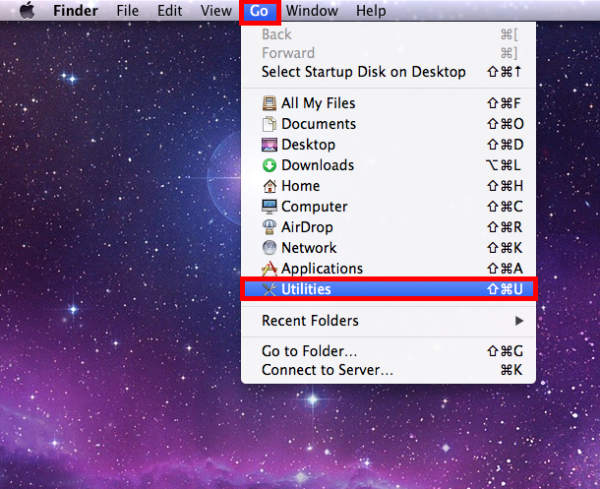
- In Utilità, seleziona e apri Utilità disco.
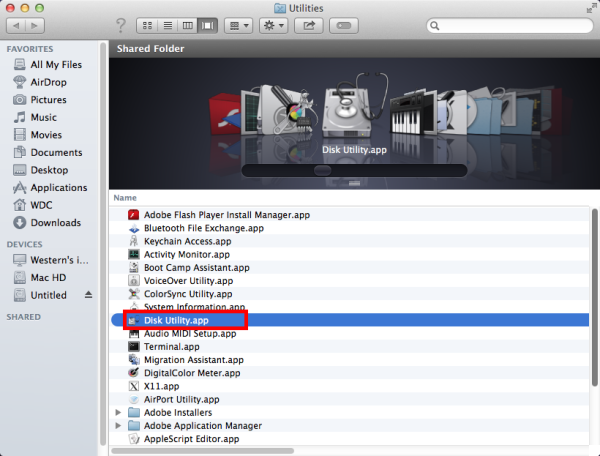
- Quando si apre Utility Disco, seleziona l'unità da partizionare e formattare dal pannello di sinistra. In genere ci sono due elenchi per ogni unità, a meno che non ci sia più di una partizione su una particolare unità. Scegli l'elenco delle unità più a sinistra per l'unità che verrà formattata. Di solito si trova direttamente sopra il nome dell'unità ed è la selezione dell'unità con la dimensione totale visualizzata. Una volta selezionato, fai clic su Partizione nell'area a destra.
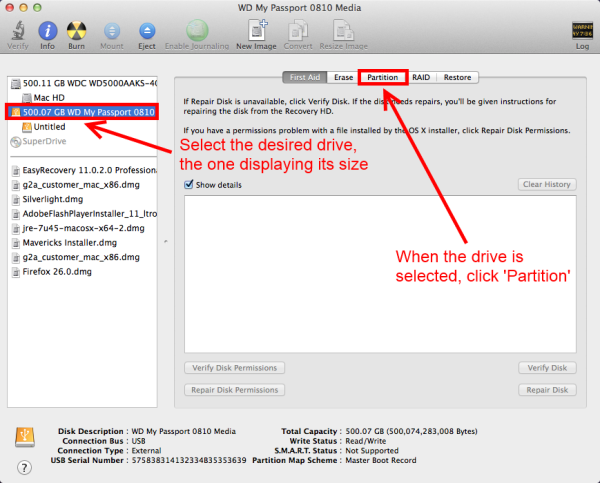
- Nell'area Partizione, fare clic su Layout partizione e selezionare 1 partizione. Quindi, fai clic su Opzioni.

- Nell'area Partizione, fare clic su Layout partizione e selezionare 1 partizione. Quindi, fai clic su Opzioni.

- Nella finestra Opzioni seleziona Master Boot Record e quindi fai clic su Ok.
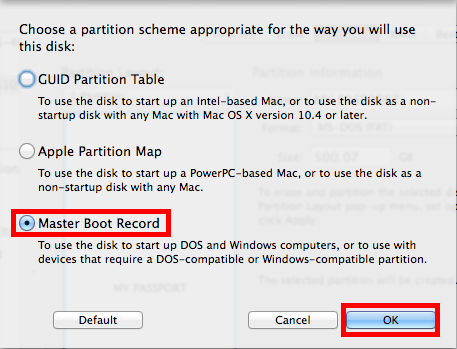
- A destra, inserisci un nome per l'unità e fai clic su Formato. Dal menu a discesa, seleziona ExFAT. Al termine, fai clic su Applica.
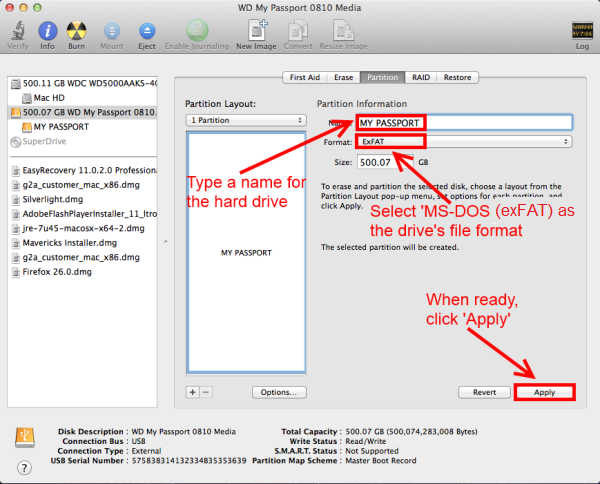
- Verrà visualizzata una finestra che mostra che la formattazione e il partizionamento dell'unità cancelleranno tutti i dati presenti nell'unità. Se non ci sono informazioni necessarie all'interno dell'unità, fai clic su Partizione. Se sono presenti dati sull'unità necessari o non sottoposti a backup, sarà necessario copiarli in un'altra posizione prima di procedere.
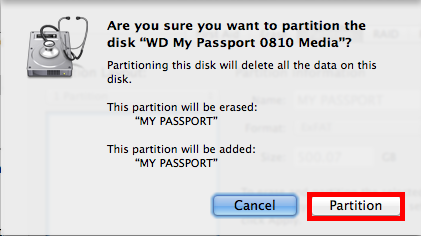
- L'unità è ora in fase di formattazione e in basso verrà visualizzata una barra di stato che dice formattazione del disco e fornisce il nome dell'unità, il formato che sta applicando e il nome che è stato specificato. Al termine, questa barra scomparirà e l'unità dovrebbe ora essere elencata sul desktop.
exFAT in Windows 10
Un altro modo semplice per formattare un'unità per utilizzare ExFAT è utilizzare Gestione disco integrata di Windows. Per istruzioni su come eseguire questa operazione, vedere le istruzioni di seguito:
- Fare clic con il pulsante destro del mouse su Start, sul logo di Windows in basso a sinistra dello schermo e fare clic su Gestione disco.
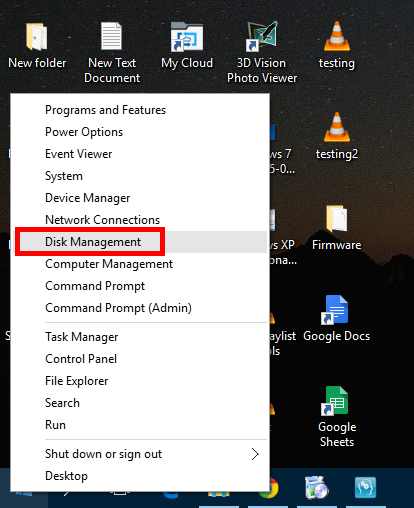
- Nella finestra Gestione disco, il riquadro inferiore visualizzerà un elenco di unità disponibili. Identifica l'unità che deve essere partizionata e formattata e assicurati che tutti i dati critici su questa unità siano stati sottoposti a backup altrove. Se è già presente una partizione sull'unità, la barra sopra tale unità apparirà blu. Se non sono presenti dati critici sull'unità o se il backup dei dati è stato eseguito correttamente, fare clic con il pulsante destro del mouse sulla barra e fare clic su Elimina volume. Importante: Se Gestione disco mostra l'unità come Non inizializzato, l'unità dovrà essere inizializzata. Per assistenza nell'inizializzazione di un disco rigido, vedere ID risposta 19811: Inizializza un'unità secondaria in Windows.
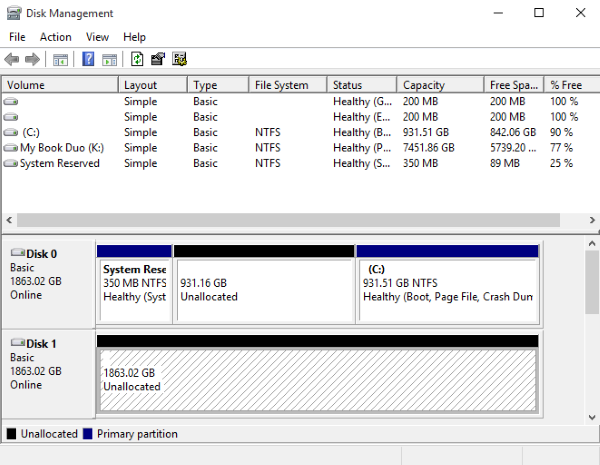
- Se non ci sono partizioni e dati sull'unità, apparirà come Non allocato, con una barra nera in alto. Fare clic con il pulsante destro del mouse sullo spazio Non allocato o sulla barra nera, quindi fare clic su Nuovo volume semplice.
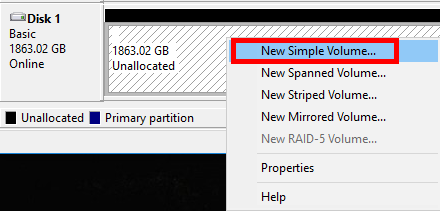
- Si aprirà la finestra Benvenuto nella Creazione guidata nuovo volume semplice. Fare clic su Avanti per procedere.
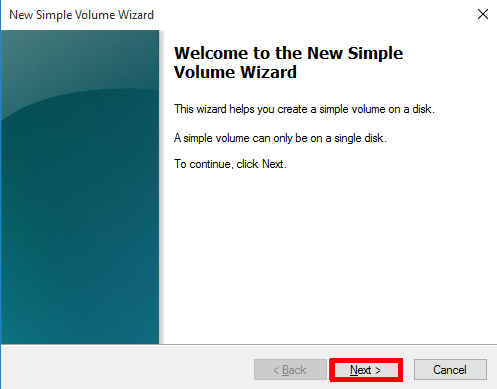
- Scegli la dimensione del volume e fai clic su Avanti. Per impostazione predefinita, lo spazio su disco massimo è già selezionato e si consiglia di lasciarlo allo spazio su disco massimo.
 Nota:
Nota:Per creare più partizioni, selezionare o digitare un numero specifico di megabyte (MB) per la prima partizione e continuare con il passaggio successivo. Una volta terminato questo processo, lo spazio rimanente verrà visualizzato come spazio non allocato. Ora, crea un altro Nuovo volume semplice nello spazio non allocato rimanente per la partizione successiva. Ad esempio, su un'unità da 2 TB, impostare la dimensione del volume su 1000000 (1 TB) e continuare con il passaggio successivo. Al termine, avviare nuovamente il processo Nuovo volume semplice e selezionare la capacità rimanente, lo spazio non allocato, per un'altra partizione da 1 TB.
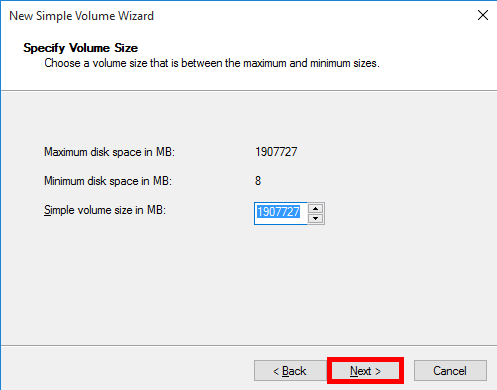
- Assegna una lettera di unità per rappresentare il volume in fase di creazione e fai clic su Avanti. Per impostazione predefinita, questa è la prossima lettera disponibile.
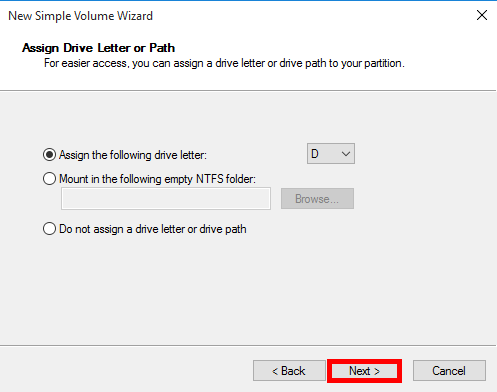
- Il prossimo è il File System, che controlla come i dati vengono letti e scritti. Imposta il file system su exFAT, lascerà la Dimensione unità di allocazione su Predefinito< /i>. Il campo Etichetta volume può essere personalizzato per dare al volume un nome desiderato, come Il mio libro o WD Nero 1. Seleziona la casella Esegui una formattazione rapida e fai clic su Avanti.
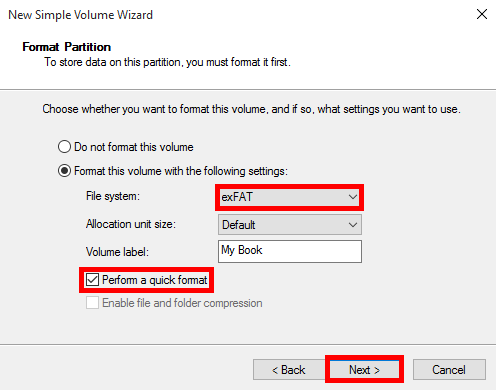
- Fare clic su Fine per iniziare a formattare l'unità.

- Al termine, l'unità apparirà con una barra blu come nell'immagine qui sotto.
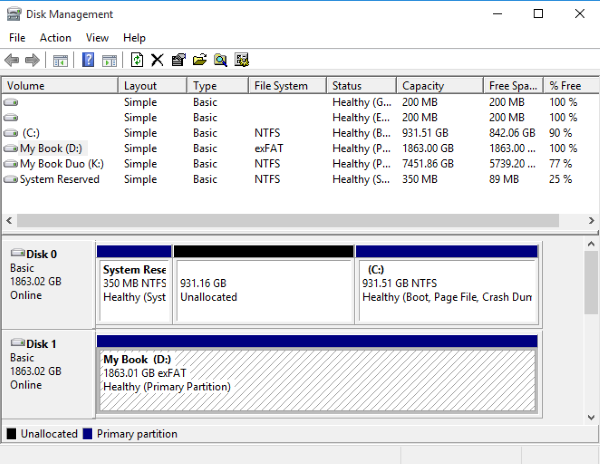
exFAT in Windows 8 e precedenti
Un altro modo semplice per formattare un'unità per utilizzare ExFAT è utilizzare Gestione disco integrata di Windows. Per istruzioni su come eseguire questa operazione, vedere le istruzioni di seguito:
- Apri Gestione disco. In Windows 8 ciò può essere ottenuto spostando il mouse nell'angolo inferiore sinistro del Desktop e facendo clic con il pulsante destro del mouse nella parte superiore della schermata del menu Start. Importante: Su Windows 7, Vista o XP, fare clic su Start, fare clic con il pulsante destro del mouse su Computer e fare clic su Gestisci. Quindi, fai clic su Gestione disco proprio sotto Archiviazione.
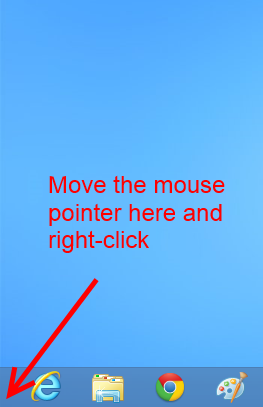
- Dal menu, fare clic su Gestione disco.
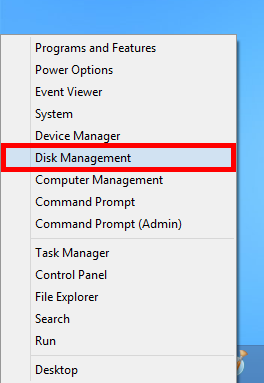
 Nota:
Nota:In altre versioni di Windows, è possibile accedere a Gestione disco tramite il Pannello di controllo, andando su Sistema > Strumenti di amministrazione > Gestione computer. - Gestione disco visualizzerà i vari dischi disponibili in quel sistema. Individuare l'unità desiderata osservando le informazioni sull'unità e le dimensioni dell'unità. Quando sei pronto, fai clic con il pulsante destro del mouse sull'unità che deve essere nuovamente partizionata e riformattata, quindi fai clic su Nuovo volume semplice..
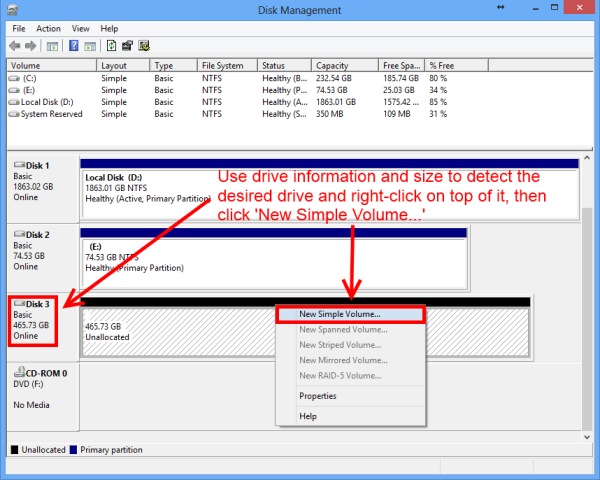
- Apparirà la Procedura guidata nuovo volume semplice. Fare clic su Avanti.
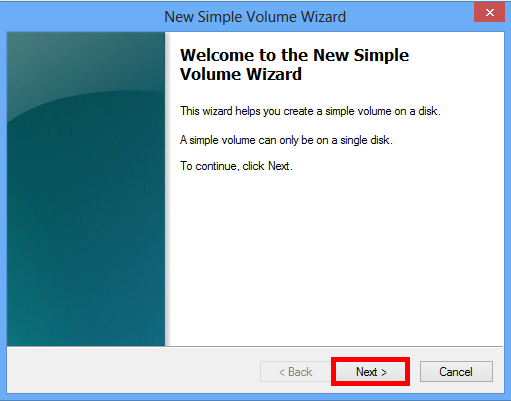
- Lascia che la dimensione del volume sia lo spazio su disco massimo in modo che abbia un solo volume. Fare clic su Avanti.
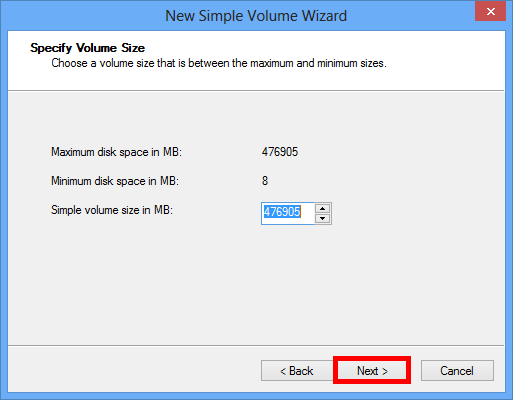
- Assegnare una lettera di unità per l'unità una volta terminato il processo. Windows ne assegnerà automaticamente uno, ma questo può essere modificato se lo si desidera. Quando sei pronto, fai clic su Avanti.
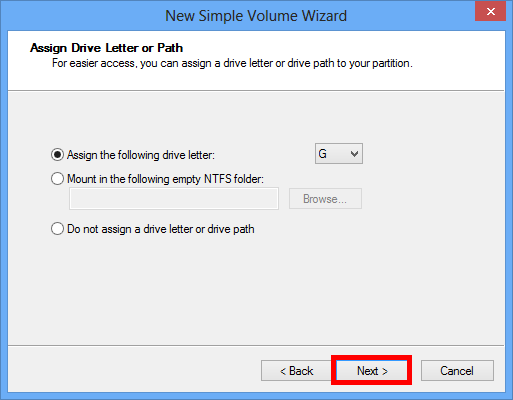
- Nella sezione Formatta partizione, seleziona il file system da exFAT e modifica l'etichetta del volume con il nome desiderato per l'unità. Assicurati che la casella di controllo Esegui una formattazione rapida sia evidenziata e, quando sei pronto, fai clic su Avanti.
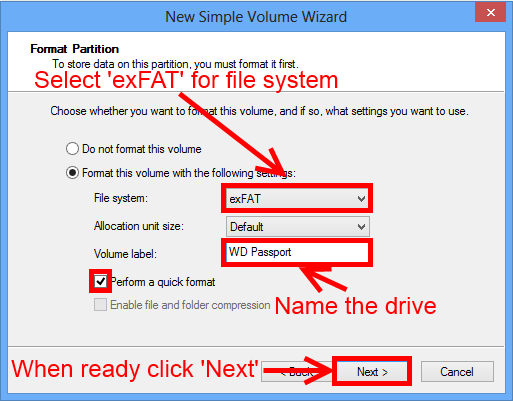
- La procedura guidata visualizzerà un riepilogo delle impostazioni selezionate per la revisione. È importante sapere che la formattazione e il partizionamento dell'unità cancelleranno tutti i dati presenti nell'unità. Se non ci sono informazioni necessarie all'interno dell'unità, fai clic su Partizione. Se sono presenti dati sull'unità necessari o non sottoposti a backup, sarà necessario copiarli in un'altra posizione prima di procedere. Se sei pronto, fai clic su Fine.
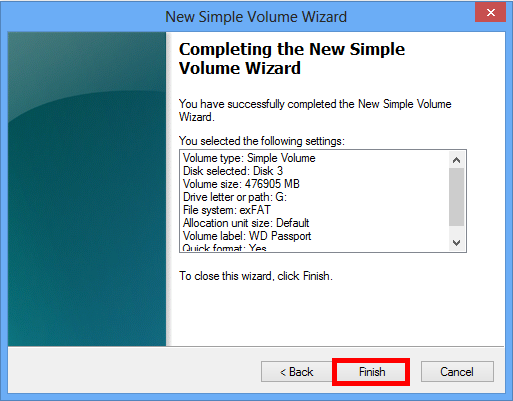
- L'unità indicherà che è Formattazione per alcuni secondi e, una volta terminato, verrà visualizzata come Integro (partizione primaria) e l'unità sarà disponibile in < b>Area Computer di Windows sotto la lettera di unità assegnata.
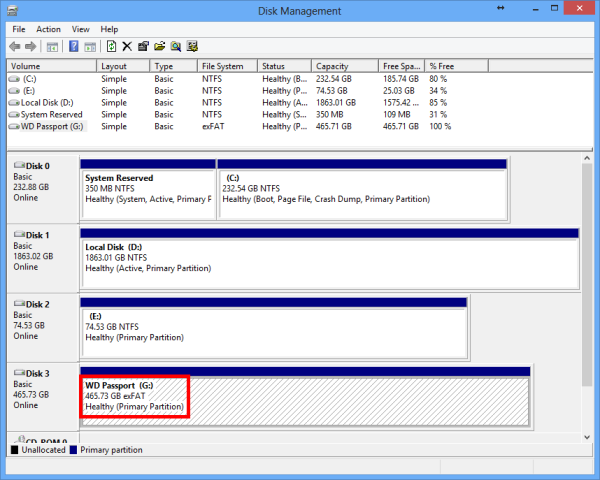
Unix/Linux (Tutte le Distribuzioni)
Il supporto tecnico Western Digital fornisce solo la configurazione dei jumpers (per il disco rigido interno) e il supporto per l'installazione fisica per i dischi rigidi utilizzati nei sistemi che eseguono i sistemi operativi Linux/Unix. Per domande sulla configurazione oltre all'installazione fisica del disco rigido Western Digital, contattare il fornitore Linux/Unix. Potresti anche voler postare sul nostro Forum della community per ricevere assistenza da altri utenti dei nostri prodotti che potrebbero essere in grado di aiutarti con il tuo problema.
FAT32 in macOS 10.11 (El Capitan) e versioni successive
Il modo più semplice per formattare un'unità per utilizzare FAT32 è utilizzare l'Utilità disco integrata di macOS. Per istruzioni su come eseguire questa operazione, vedere le istruzioni di seguito:
- Inizia collegando l'unità WD al computer Mac.
- Una volta terminato, fai doppio clic con il pulsante sinistro del mouse su Mac HD, il disco rigido interno del Mac visibile nell'angolo in alto a destra dello schermo del desktop. Scegli Applicazioni dal pannello di sinistra. Una volta lì, apri Utilità e infine fai doppio clic su Utilità disco
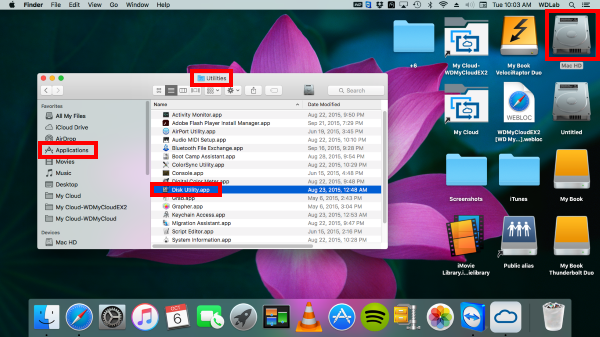
- Quando si apre Utility Disco, tutte le unità disponibili verranno visualizzate nel pannello di sinistra.
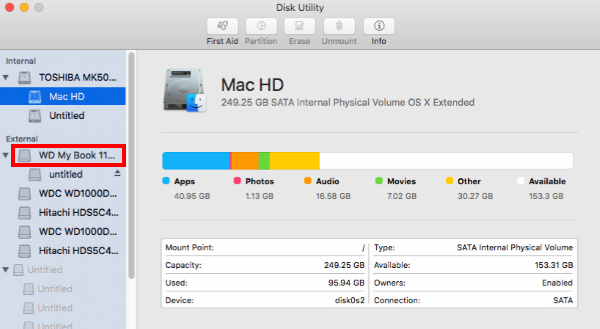
- Da detto elenco, seleziona l'unità che deve essere partizionata e formattata dal pannello di sinistra. In genere ci sono due elenchi per ogni unità, a meno che non ci sia più di una partizione su una particolare unità. Scegli l'elenco delle unità più a sinistra per l'unità che verrà formattata. Di solito si trova direttamente sopra il nome dell'unità. Una volta selezionato, fai clic su Partizione nell'area superiore della finestra Utility Disco.
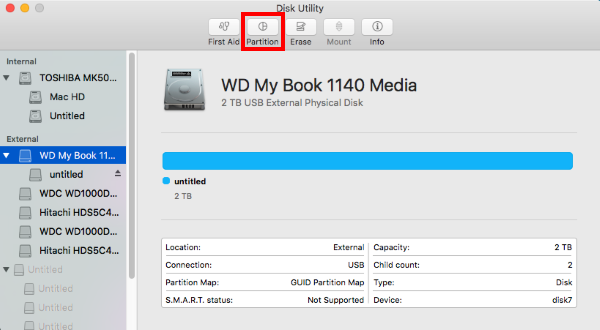
- Verrà ora visualizzata la finestra Partizione. Accanto a Partizione, assegna il nome dell'unità desiderato per il dispositivo.
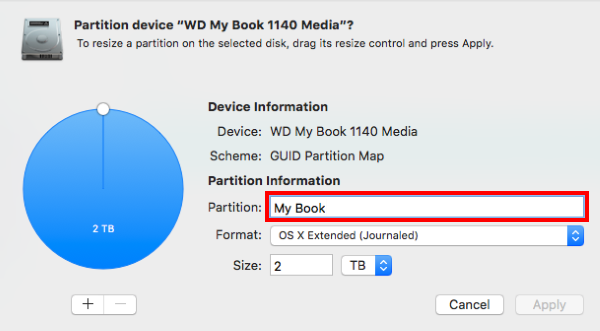
- Fare clic sul menu a discesa accanto a Formato e dal menu a discesa selezionare MS-DOS (FAT). Questo è il formato in cui verrà formattata l'unità.
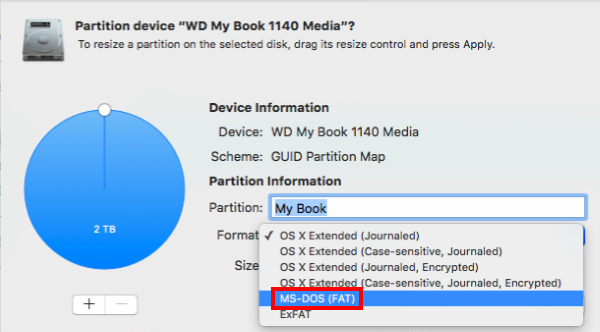
- Ora, fai clic su Applica.
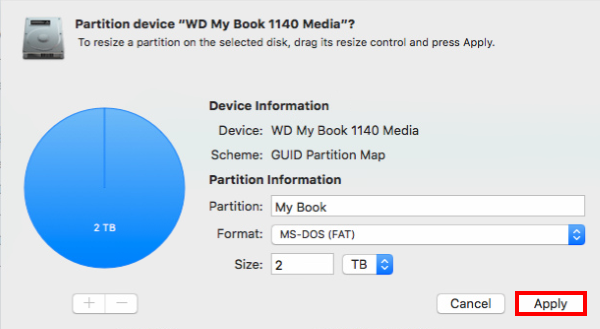
- Utility Disco avvierà il processo di formattazione e ripartizionamento. Questo potrebbe richiedere vari minuti.
 Nota:
Nota:Se viene ricevuto un messaggio di errore che indica che l'unità non può essere smontata, significa che c'è un programma o un servizio che sta leggendo o scrivendo dati sull'unità. Determina quale programma sta accedendo all'unità e spegnilo prima di provare a formattare nuovamente l'unità. Se il messaggio di errore persiste, il riavvio del computer potrebbe risolvere il problema.
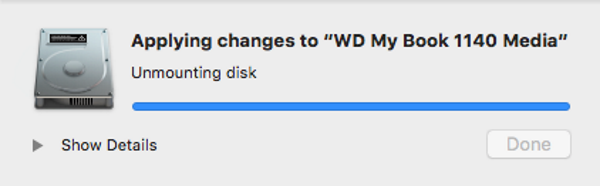
- Al termine, l'unità verrà formattata e ripartizionata correttamente. Fare clic su Fine.
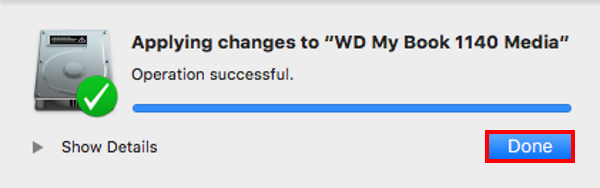
FAT32 in macOS 10.10 (Yosemite) e precedenti
Il modo più semplice per formattare un'unità per utilizzare FAT32 è utilizzare l'Utilità disco integrata di macOS. Per istruzioni su come eseguire questa operazione, vedere le istruzioni di seguito:
- Inizia collegando l'unità WD al computer Mac.
- Quando l'unità viene visualizzata sul desktop, fai clic su Vai nella barra degli strumenti in alto. Dal menu a discesa, fai clic su Utilità.
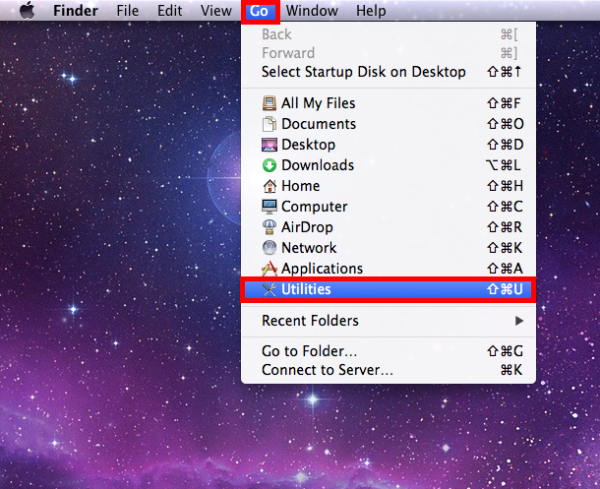
- In Utilità, seleziona e apri Utilità disco.
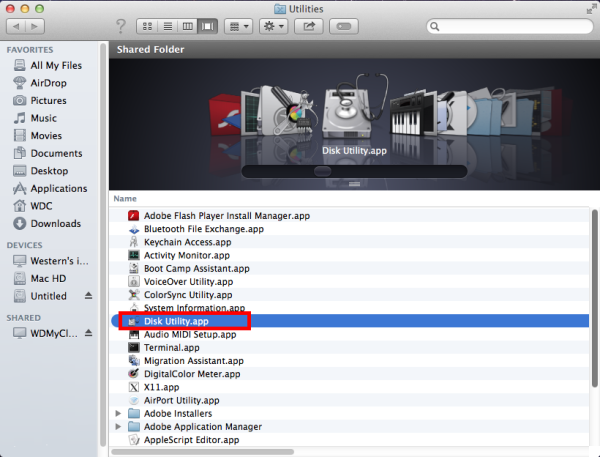
- Quando si apre Utility Disco, seleziona l'unità da partizionare e formattare dal pannello di sinistra. In genere ci sono due elenchi per ogni unità, a meno che non ci sia più di una partizione su una particolare unità. Scegli l'elenco delle unità più a sinistra per l'unità che verrà formattata. Di solito si trova direttamente sopra il nome dell'unità ed è la selezione dell'unità con la dimensione totale dell'unità visualizzata. Una volta selezionato, fai clic su Partizione nell'area a destra.
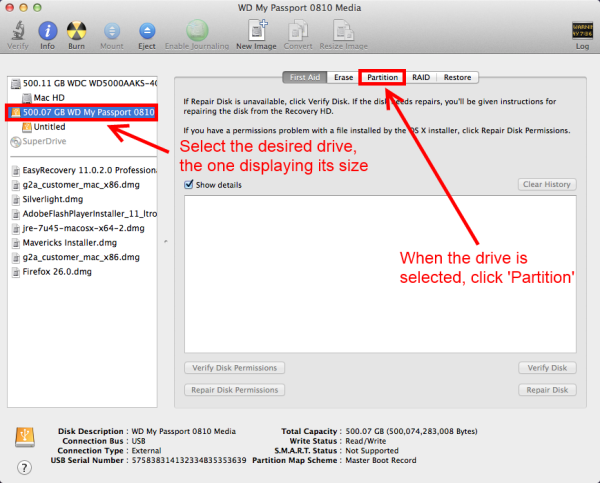
- Nell'area Partizione, fare clic su Layout partizione e selezionare 1 partizione. Quindi, fai clic su Opzioni.
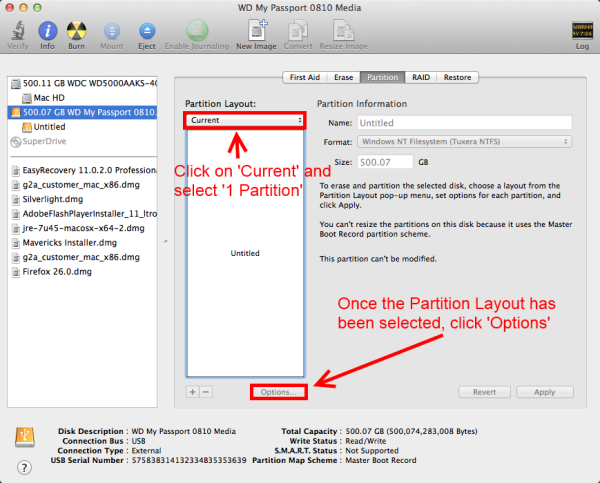
- Nella finestra Opzioni seleziona Master Boot Record e quindi fai clic su Ok.
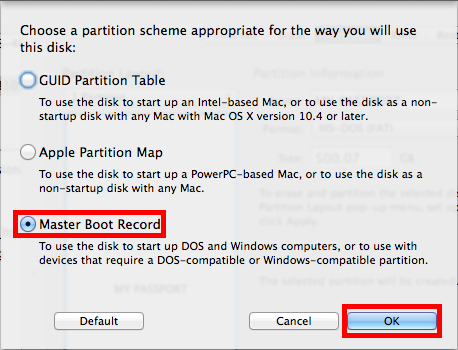
- A destra, inserisci un nome per l'unità e fai clic su Formato. Dal menu a discesa, seleziona MS-DOS (FAT). Al termine, fai clic su Applica.
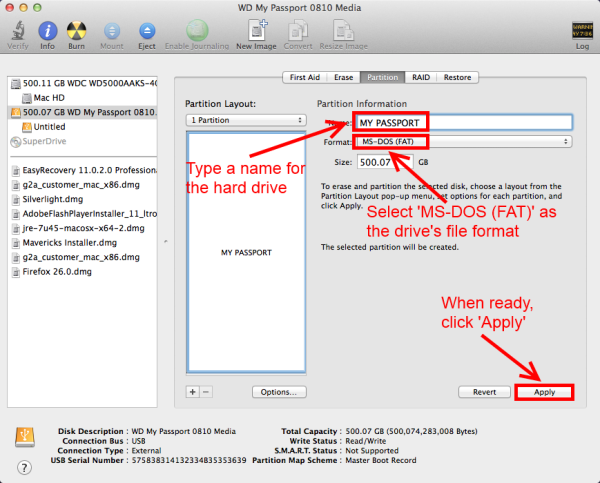
- Verrà visualizzata una finestra che mostra che la formattazione e il partizionamento dell'unità cancelleranno tutti i dati presenti nell'unità. Se non ci sono informazioni necessarie all'interno dell'unità, fai clic su Partizione. Se sono presenti dati sull'unità necessari o non sottoposti a backup, sarà necessario copiarli in un'altra posizione prima di procedere.
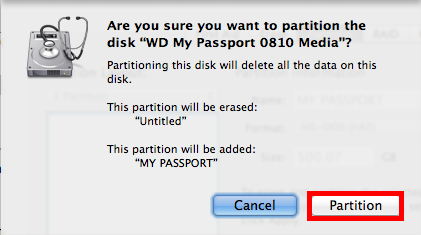
- L'unità è ora in fase di formattazione e in basso verrà visualizzata una barra di stato che dice formattazione del disco e fornisce il nome dell'unità, il formato che sta applicando e il nome che è stato specificato. Al termine, questa barra scomparirà e l'unità dovrebbe essere elencata sul desktop.
FAT32 in Windows 10 e precedenti
Importante: Windows 10, 8, 7, Vista e XP possono solo (utilizzando il sistema operativo stesso) creare partizioni FAT32 di 32 GB o inferiori. Per formattare un'unità più grande di 32 GB utilizzando il sistema operativo Windows, potrebbe essere necessario software aggiuntivo. Western Digital fornisce il software Acronis True Image WD Edition che consente agli utenti dei nostri dischi rigidi interni di formattare le proprie unità. Gli utenti delle nostre unità esterne dovranno trovare software di terze parti per svolgere questo compito.Utilizzo di Acronis True Image WD Edition per Windows (per dischi rigidi interni Western Digital)
Acronis True Image WD Edition è in grado di formattare qualsiasi unità a unità singola interna di capacità prodotta da Western Digital. Consultare il seguente articolo su come formattare un'unità su FAT32 utilizzando Acronis True Image WD Edition: ID risposta 9272: Acronis True Image per Western Digital: partizionamento e formattazione di un'unità WD.
Utilizzo di software di terze parti (per dischi rigidi esterni più recenti (prodotti dopo il 2007))
Poiché Windows non è in grado di formattare un'unità superiore a 32 GB in FAT32, è necessario l'utilizzo di software di terze parti. Western Digital non può fornire assistenza nell'acquisizione o nell'utilizzo di software di terze parti per formattare un'unità come FAT32. Ci sono molte applicazioni diverse (molte delle quali gratuite) che possono farlo. Ti consigliamo di fare una ricerca suGoogle o Bing di Microsoft per maggiori informazioni. Se è disponibile un computer Mac, siamo in grado di fornire supporto per la formattazione dell'unità come FAT32 con quel sistema operativo. Un'altra opzione è chiedere sul nostro Community Forums for community assistance in finding or using a FAT32 formatting application.
Utilizzo del formattatore FAT32 per le unità WD meno recenti
Western Digital dispone di un'utilità basata su Windows che riformatta un vecchio disco rigido esterno Western Digital USB o FireWire nella partizione FAT32 predefinita di fabbrica. Il software di formattazione FAT32 è solo per unità esterne più vecchie e può formattare solo un'unità di 1 TB e inferiore. Non funzionerà su un'unità esterna di dimensioni superiori a 1 TB. Potrebbe anche non funzionare sui modelli rilasciati dopo il 2007.
Quando viene eseguita, questa utility può creare solo una singola partizione FAT32 per l'intera capacità del disco rigido. Si prega di seguire le istruzioni di seguito per scaricare e utilizzare l'utilità di formattazione FAT32 Western Digital.
- Scarica lo strumento di formattazione USB esterno/Firewire Fat32 (selezionare prima dall'elenco il prodotto da formattare).
- Fare doppio clic sul file denominato ExtFat32_vs2.00.zip e seguire le istruzioni sullo schermo per installare questo programma sul computer. Potrebbe essere necessario decomprimere il file utilizzando un qualche tipo di utilità di decompressione.

- Seleziona la casella Accetto questo Contratto di licenza e fai clic su Avanti.

- Seleziona il disco rigido da formattare e fai clic su Avvia.

Critico:
Tutti i dati sul disco rigido di destinazione verranno cancellati durante questo processo. Si prega di rimuovere o eseguire il backup di tutti i dati importanti prima di eseguire questo passaggio.
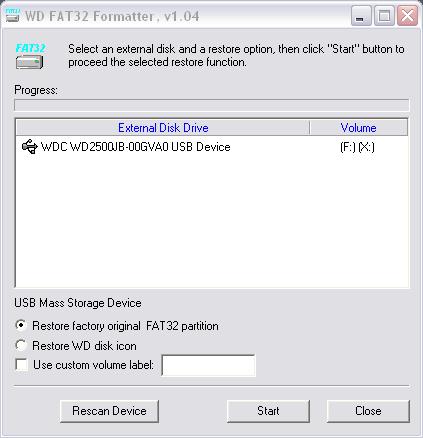
- Apparirà un messaggio pop-up che avverte che la formattazione dell'unità cancellerà tutti i dati sul dispositivo. Fai clic su Ok per continuare.
- Il popup finale avviserà di nuovo che questo cancellerà tutti i dati sull'unità. Se questa è la linea d'azione desiderata, fai clic su Sì.
Unix/Linux (Tutte le Distribuzioni)
Il supporto tecnico Western Digital fornisce solo la configurazione dei ponticelli (per il disco rigido interno) e il supporto per l'installazione fisica per i dischi rigidi utilizzati nei sistemi che eseguono i sistemi operativi Linux/Unix. Per domande sulla configurazione oltre all'installazione fisica del disco rigido Western Digital, contattare il fornitore Linux/Unix. Potresti anche voler postare sul nostro Forum della community per ricevere assistenza da altri utenti dei nostri prodotti che potrebbero essere in grado di aiutarti con il tuo problema.